在Windows 10操作系统中,管理员账户拥有最高权限,可以控制系统设置、管理其他用户账户以及访问受保护的文件夹和文件。然而,出于安全考虑或个人喜好,有时我们需要更改管理员账户的名称或权限。本文将详细介绍如何更改Win10管理员账户。
一、通过计算机管理更改管理员账户名称
1. 右键点击屏幕上的“此电脑”图标,选择“管理”。
2. 在计算机管理窗口中,依次点击“计算机管理/系统工具/本地用户和组/用户”。
3. 在右侧窗口中会显示出所有的登录账号,右键点击要修改的账户,选择“重命名”,或者双击该账户,在打开的属性窗口中设置全名。
4. 输入新的管理员账户名称,按下回车键。修改完成后,关闭计算机管理窗口,并重启电脑使更改生效。
二、通过控制面板更改管理员账户类型
1. 点击Windows 10任务栏左下角的“开始”按钮,选择“控制面板”。
2. 在控制面板窗口中,选择“用户账户”选项。
3. 点击“更改账户类型”,在弹出的窗口中,可以看到当前的管理员账户名称。
4. 点击管理员账户名称旁边的“更改账户名称”链接,输入新的管理员账户名称,点击“更改名称”按钮。
5. 修改完成后,系统会提示重新启动计算机,点击“是”进行重启。
三、通过命令提示符更改管理员账户
1. 点击Windows 10任务栏左下角的“开始”按钮,搜索“命令提示符”,并以管理员身份运行。
2. 在命令提示符窗口中,输入“net user administrator 新的管理员账户名称”命令并按下回车键。这里的“新的管理员账户名称”替换为想要设置的新名称。
3. 修改完成后,关闭命令提示符窗口。需要注意的是,这种方法可能需要重新登录或重启计算机才能生效。
四、创建新的管理员账户
1. 转到“设置”>“账户”>“家庭和其他用户”。
2. 单击“添加其他人到此电脑”,选择“我没有此人的登录信息”>“添加用户没有 Microsoft 账户”。
3. 输入新账户的用户名、密码和密码提示,单击“下一步”。
4. 返回“家庭和其他用户”页面,选择新创建的账户,单击“更改账户类型”。
5. 在“账户类型”下拉菜单中,选择“管理员”,单击“确定”。
通过以上方法,用户可以轻松更改Win10管理员账户的名称或类型,以满足不同的使用需求。